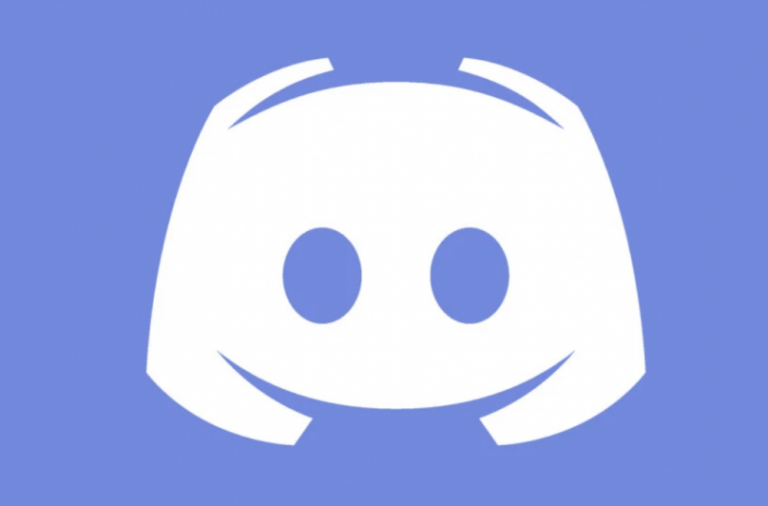Как добавить веб-сайт на главный экран iPhone
Добавить веб-сайт на главный экран iPhone: Вам нравится размещать веб-сайт прямо на домашнем экране iPhone или iPad для довольно легкого и быстрого доступа? Если у вас есть веб-сайт, который вы часто посещаете, вы можете добавить этот веб-сайт на главный экран вашего iPhone или iPad. Тем не менее, это помещает значок выбранного веб-сайта на главный экран вашего устройства, который затем можно щелкнуть, как и любой другой значок приложения. Однако при нажатии на нее открывается выбранная веб-страница в Safari на iPhone, iPad или iPod touch.
Добавить веб-сайт на главный экран iOS и iPadOS можно с любого веб-сайта. Независимо от того, добавляете ли вы сайт в закладки или нет. Этот процесс довольно прост с последними версиями системного программного обеспечения iOS и ipadOS. Прочтите эту статью, чтобы узнать, как добавить веб-сайт на главный экран iPhone или iPad.
Как добавить сайты на главный экран iPhone и iPad

Вот как вы можете добавить любой веб-сайт на главный экран iPhone или iPad для мгновенного доступа:
Шаг 1:
Во-первых, откройте Safari на iPhone или iPad.
Шаг 2:
Затем перейдите на веб-сайт, который хотите добавить на главный экран. Либо перейдя к нему напрямую, либо через закладку
Шаг 3:
Щелкните значок «Поделиться», он выглядит как прямоугольник со стрелкой, выходящей сверху.
Шаг 4:
Теперь прокрутите список вариантов совместного использования и выберите «Добавить на главный экран».
Шаг 5:
Дайте значку на главном экране имя (например, «OSXDaily.com») и нажмите «Добавить».
Шаг 6:
Теперь вернитесь на главный экран iPhone или iPad, чтобы найти последний созданный веб-сайт, доступный в виде значка.
Вы также можете переместить добавленный значок веб-сайта на главный экран в любое место, в том числе в Dock. Однако перемещение этих ссылок веб-сайтов на главном экране очень похоже на изменение порядка и перемещение значков приложений на главном экране iPhone и iPad, а также их удаление и удаление.
Это простой способ мгновенного доступа к веб-сайтам прямо с домашнего экрана iPhone, iPad или iPod touch.
После добавления значка на домашний экран веб-сайта. Нажатие на него действует как любое другое приложение, за исключением того, что оно представляет Safari и сразу же переходит на веб-сайт, который вы выбрали для добавления.
Эти ярлыки веб-сайтов на главном экране сильно отличаются от обычных закладок. Однако они также отличаются от набора закладок в списке избранного в Safari. Фактически, вам вообще не нравится делать закладки на сайте, чтобы добавить его на главный экран устройства. Кроме того, если вы часто просматриваете сайт, лучше всего добавить его в закладки.
Для получения лучших результатов с большинством веб-сайтов вы захотите выбрать домашнюю страницу или корневой домен веб-сайта помимо конкретной статьи или раздела. Например, вместо того, чтобы добавлять эту конкретную статью на главный экран вашего устройства, вы хотите добавить корневой домен «iosalerts.com», чтобы при щелчке по значку главного экрана сайт запускался на главную страницу.
Вы также можете добавить столько веб-сайтов на главный экран iOS и iPadOS, сколько захотите. Однако, если у вас есть несколько любимых сайтов, вы посетите их, чтобы добавить их все на главный экран своих устройств для облегчения доступа.
Заключение:
Вот все о «Добавить iPhone на главный экран веб-сайта». Вы действительно хотите добавить на сайт домашний экран iPhone? Если да, дайте нам знать свои мысли и предложения в разделе комментариев ниже!
Читайте также: